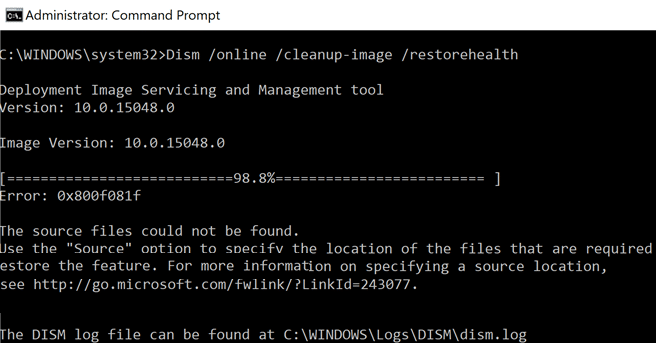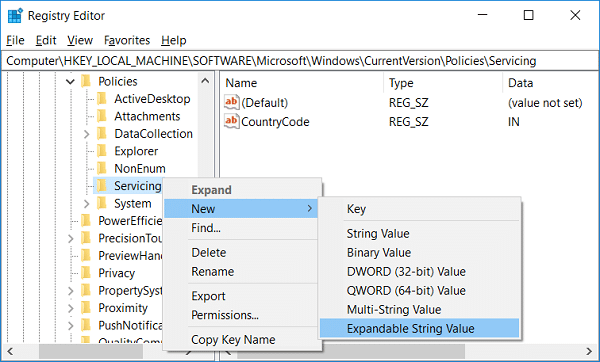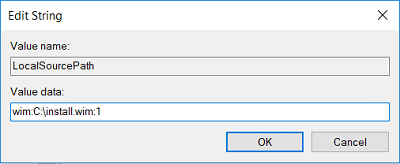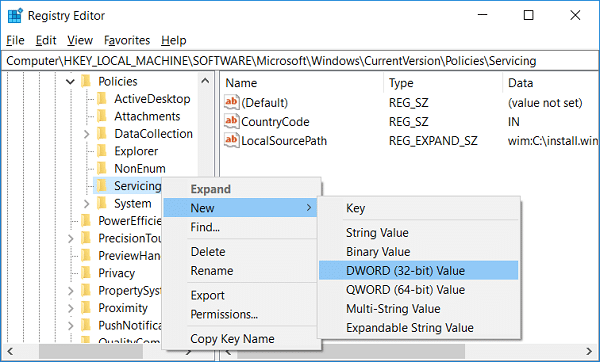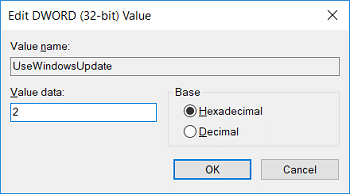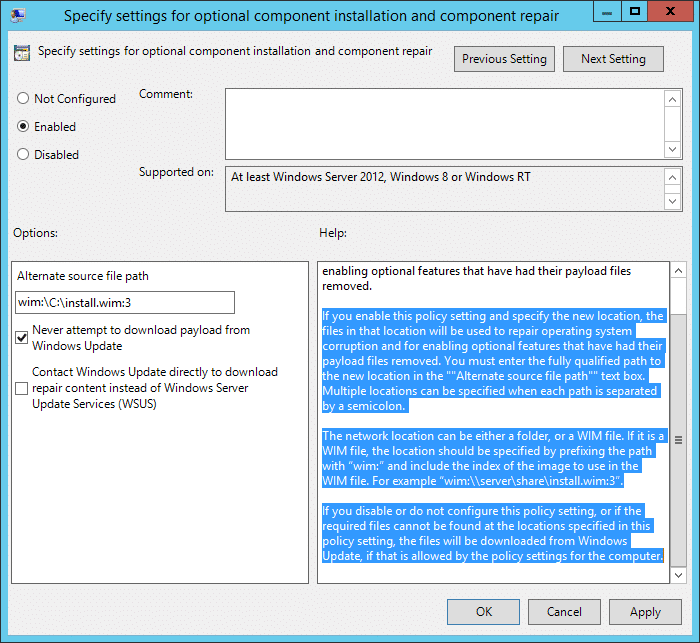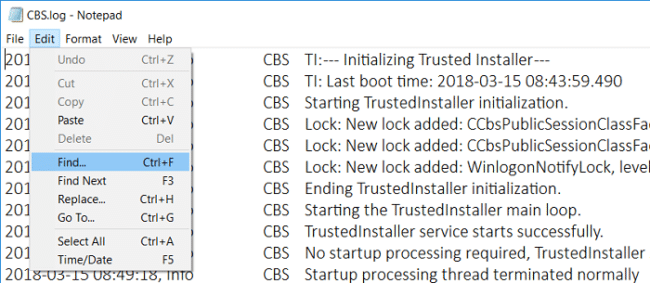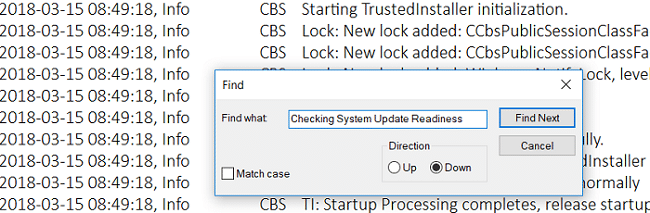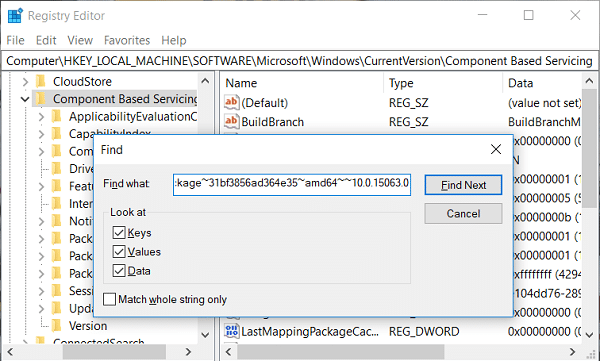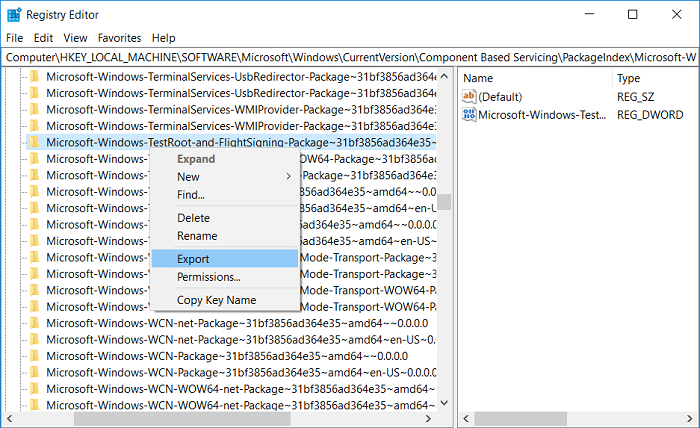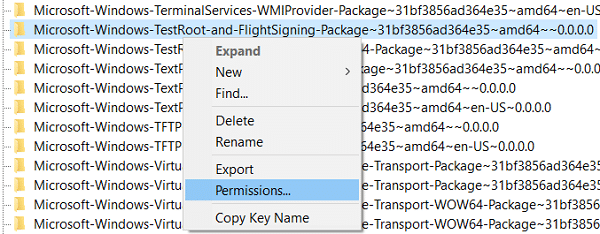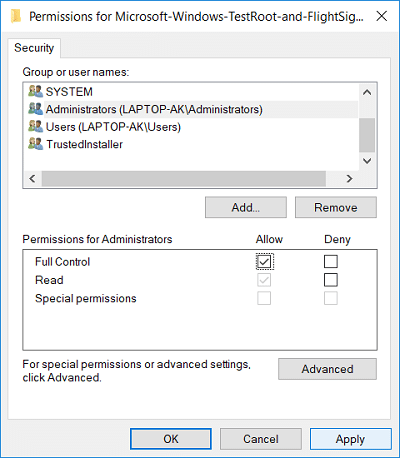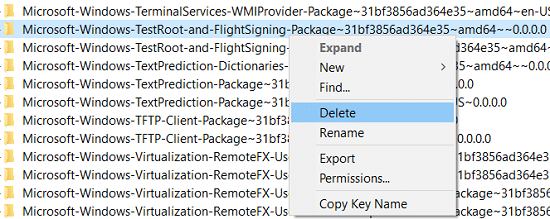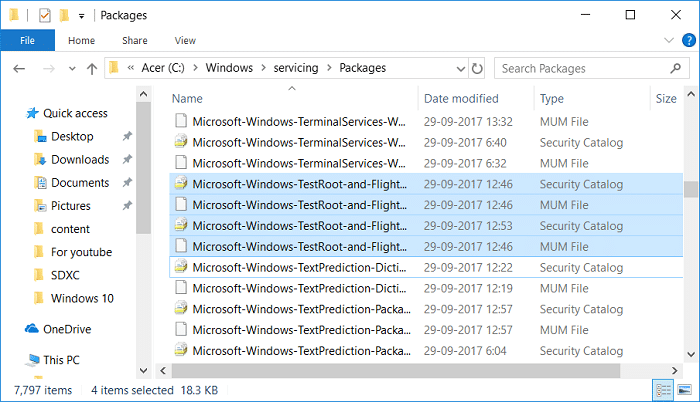اگر پس از اجرای دستور DISM «DISM /Online /Cleanup-Image /RestoreHealth» با خطای «فایلهای منبع یافت نشد» مواجه شدید، در این صورت در جای مناسبی هستید زیرا امروز میخواهیم درباره نحوه رفع مشکل صحبت کنیم. موضوع. خطا نشان می دهد که ابزار DISM نمی تواند فایل های منبع را برای تعمیر تصویر ویندوز پیدا کند.
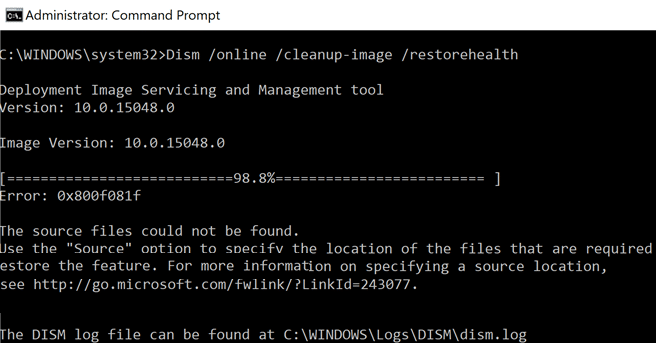
در حال حاضر دلایل مختلفی وجود دارد که چرا ویندوز نمی تواند فایل منبع را پیدا کند، مانند ابزار DISM که نمی تواند فایل ها را به صورت آنلاین در به روز رسانی ویندوز یا WSUS پیدا کند یا رایج ترین مشکل این است که شما یک فایل Windows Image (install.wim) اشتباه را مشخص کرده اید. منبع تعمیر و غیره. بنابراین بدون اتلاف وقت، بیایید نحوه رفع خطای DISM Source Files Could be Found را با سلام راهنمای عیب یابی لیست شده در زیر بررسی کنیم.
فهرست
رفع خطای DISM فایل های منبع یافت نشد
مطمئن شوید که یک نقطه بازیابی ایجاد کرده اید ، فقط در صورتی که مشکلی پیش بیاید.
روش 1: DISM Cleanup Command را اجرا کنید
1. Command Prompt را باز کنید. کاربر می تواند این مرحله را با جستجوی 'cmd' انجام دهد و سپس Enter را فشار دهد.

2. دستور زیر را در cmd تایپ کنید و Enter را بزنید:
DISM /آنلاین /Cleanup-Image /StartComponentCleanup
sfc /scannow


DISM /آنلاین /Cleanup-Image /AnalyzeComponentStore
sfc /scannow
3. Once the above commands are finished processing, type DISM command into cmd and hit Enter:
Dism /Online /Cleanup-Image /RestoreHealth

4. See if you can Fix DISM Source Files Could not be Found Error, if not then continue with the next method.
Method 2: Specify the Correct DISM Source
Most of the time the DISM command fails because the DISM tool looks online to find the required files to repair the Windows image, so instead of that, you need to specify a local source to Fix DISM Source Files Could not be Found Error.
ابتدا باید ISO ویندوز 10 را با استفاده از ابزار Media Creation دانلود کنید و سپس install.wim را از فایل install.esd با استفاده از خط فرمان استخراج کنید. برای دنبال کردن این روش، به اینجا بروید ، سپس تمام مراحل را برای انجام این کار دنبال کنید. پس از آن، موارد زیر را انجام دهید:
1. Command Prompt را باز کنید. کاربر می تواند این مرحله را با جستجوی 'cmd' انجام دهد و سپس Enter را فشار دهد.
2. دستور زیر را در cmd تایپ کنید و بعد از هر کدام Enter را بزنید:
DISM /آنلاین /Cleanup-Image /RestoreHealth /منبع:WIM:C:\install.wim:1 /LimitAccess

توجه: با توجه به محل فایل، حرف درایو "C:" را جایگزین کنید.
3. منتظر بمانید تا ابزار DISM فروشگاه اجزای تصویر ویندوز را تعمیر کند.
4. Now type sfc /scannow in cmd window and hit Enter to run System File Checker to complete the process.

5. Reboot your PC to save changes and see if you’re able to Fix DISM Source Files Could not be Found Error.
Method 3: Specify an Alternative Repair Source by using Registry
Note: If you’re using Windows 10 Pro or Enterprise edition, follow the next method to specify an Alternative Repair Source.
1. Press Windows Key + R then type regedit and hit Enter to open Registry Editor.

2. Navigate to the following registry key:
HKEY_LOCAL_MACHINE\SOFTWARE\Microsoft\Windows\CurrentVersion\Policies
3. روی Policies کلیک راست کرده سپس New > key را انتخاب کنید . نام این کلید جدید را سرویس دهی کنید و Enter را بزنید.

4. روی کلید سرویس کلیک راست کرده و New > Expandable String Value را انتخاب کنید.
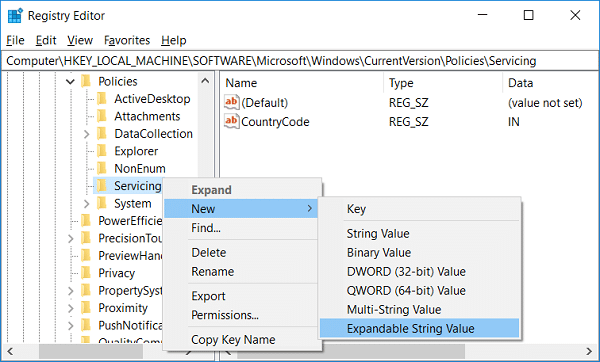
5. نام این رشته جدید را به عنوان LocalSourcePath بگذارید ، سپس برای تغییر مقدار آن به “ wim:C:\install.wim:1 ” در قسمت Value data ، دوبار کلیک کنید و روی OK کلیک کنید.
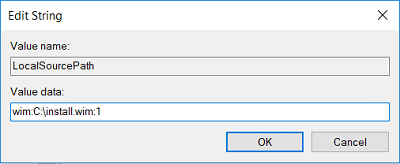
6. دوباره بر روی کلید سرویس کلیک راست کرده و سپس New > DWORD (32-bit) Value را انتخاب کنید.
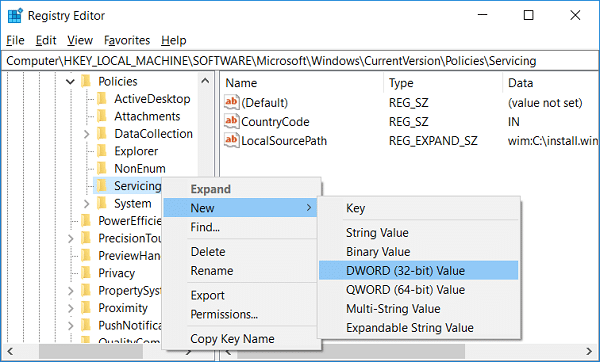
7. نام این کلید جدید را UseWindowsUpdate بگذارید، سپس دوبار کلیک کنید و مقدار آن را در قسمت Value data به 2 تغییر دهید و روی OK کلیک کنید.
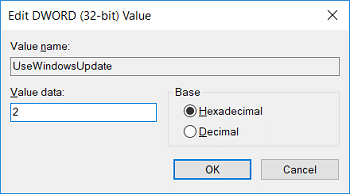
8. ویرایشگر رجیستری را ببندید و کامپیوتر خود را مجددا راه اندازی کنید تا تغییرات ذخیره شود.
9. Once the system boots up again run the DISM command and see if you’re able to Fix DISM Source Files Could not be Found Error.

10. If you’re successful, then undo the changes done in the registry.
Method 4: Specify an Alternative Repair Source by using Gpedit.msc
1. Press Windows key + R then type gpedit.msc and hit Enter to open Group Policy Editor.

2. Navigate to the following path in gpedit:
Computer Configuration > Administrative Templates > System
3. Make sure to select System them in the right window pane double-click on “Specify settings for optional component installation and component repair“.

4. Now select Enabled, then under “Alternate source file path” type:
wim:C:\install.wim:1
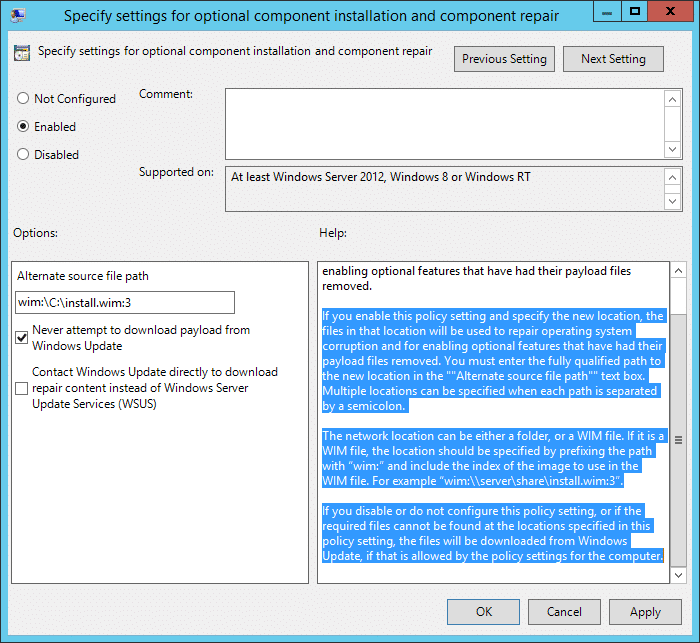
5. درست در زیر آن، علامت " هرگز برای بارگیری بار از Windows Update " را علامت بزنید.
6. روی Apply و سپس OK کلیک کنید.
7. همه چیز را ببندید و کامپیوتر خود را مجددا راه اندازی کنید تا تغییرات ذخیره شود.
8. پس از راه اندازی مجدد کامپیوتر، دوباره دستور " DISM /Online /Cleanup-Image /RestoreHealth " را اجرا کنید.

روش 5: تعمیر ویندوز 10 را نصب کنید
این روش آخرین راه حل است زیرا اگر هیچ چیز درست نشد، مطمئناً این روش تمام مشکلات رایانه شما را برطرف می کند. تعمیر با استفاده از ارتقاء در محل نصب کنید تا مشکلات سیستم را بدون حذف اطلاعات کاربر موجود در سیستم برطرف کنید. بنابراین این مقاله را دنبال کنید تا ببینید چگونه به راحتی ویندوز 10 را تعمیر کنیم.

پس از اجرای تعمیر ویندوز 10، دستورات زیر را در cmd اجرا کنید:
DISM /آنلاین /Cleanup-Image /StartComponentCleanup Dism /آنلاین /Cleanup-Image /RestoreHealth sfc /scannow
توجه: حتماً Command Prompt را با حقوق مدیریت باز کنید.

روش 6: علت اصلی خطای DISM را برطرف کنید
توجه: قبل از انجام هر گونه ذکری از مراحل زیر، حتماً از رجیستری خود نسخه پشتیبان تهیه کنید .
1. به دایرکتوری زیر بروید:
C:\Windows\Log\CBS
2. روی فایل CBS دوبار کلیک کنید تا باز شود.

3. از دفترچه یادداشت، منو روی Edit > Find کلیک کنید .
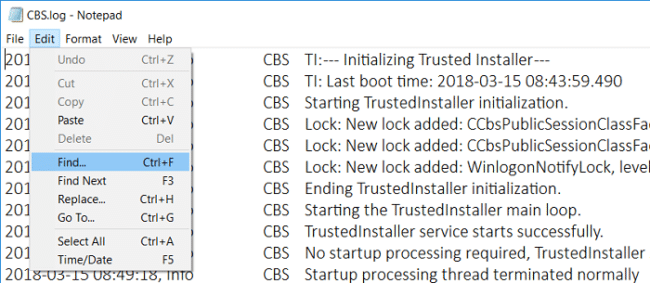
4. Checking System Update Readiness را در قسمت Find what تایپ کنید و Find Next را کلیک کنید .
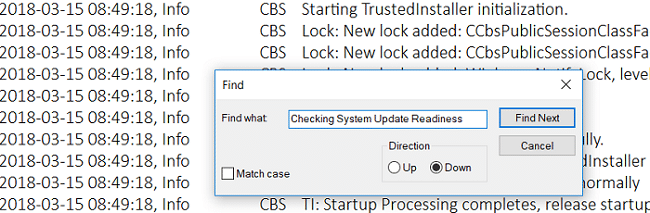
5. در قسمت Checking System Update Readiness، بسته خرابی را پیدا کنید که به دلیل آن DISM قادر به تعمیر ویندوز شما نیست.
مثال: در مورد من بسته خراب "Microsoft-Windows-TestRoot-and-FlightSigning Package~31bf3856ad364e35~amd64~~10.0.15063.0" است.
6. حالا Windows Key + R را فشار دهید سپس regedit را تایپ کنید و Enter را بزنید.

7. به کلید رجیستری زیر بروید:
HKEY_LOCAL_MACHINE\SOFTWARE\Microsoft\Windows\CurrentVersion\Service Based Component
8. مطمئن شوید که Component-Based Servicing را انتخاب کرده و سپس Ctrl + F را فشار دهید تا کادر گفتگوی Find باز شود.
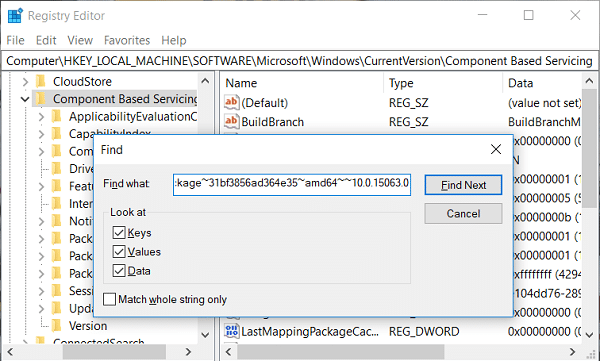
9. نام بسته خراب را در قسمت Find کپی کرده و روی Find Next کلیک کنید.
10. بسته خراب را در چند مکان پیدا خواهید کرد، اما قبل از انجام هر کاری، این کلیدهای رجیستری را پشتیبان بگیرید.
11. بر روی هر یک از این کلیدهای رجیستری کلیک راست کرده و سپس Export را انتخاب کنید .
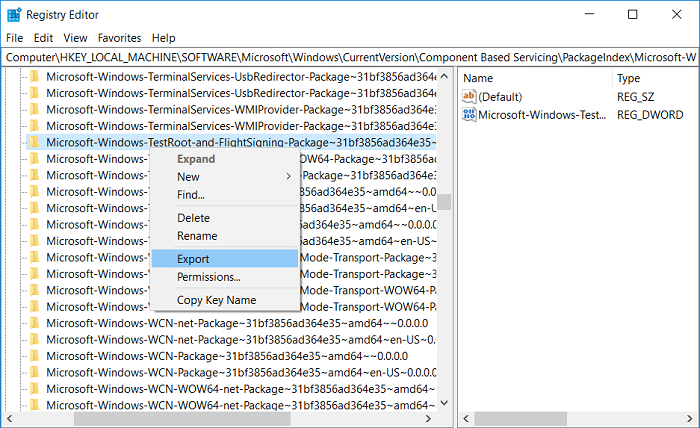
12. Now right-click on the registry keys then select Permissions.
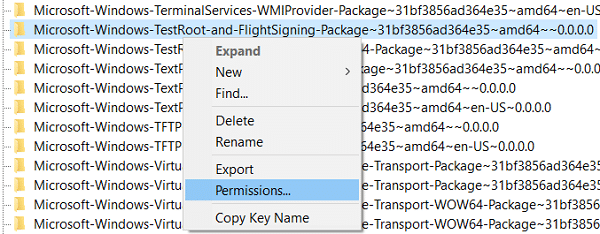
13. Select Administrators under Group or user names and then checkmark “Full Control” and click Apply followed by OK.
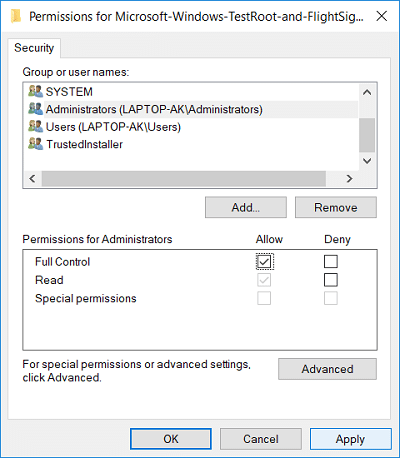
14. Finally, delete all the registry keys you found at the various location.
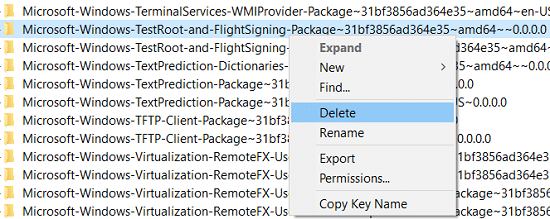
15. Search your C: drive for the test root files and if found, move them to another location.
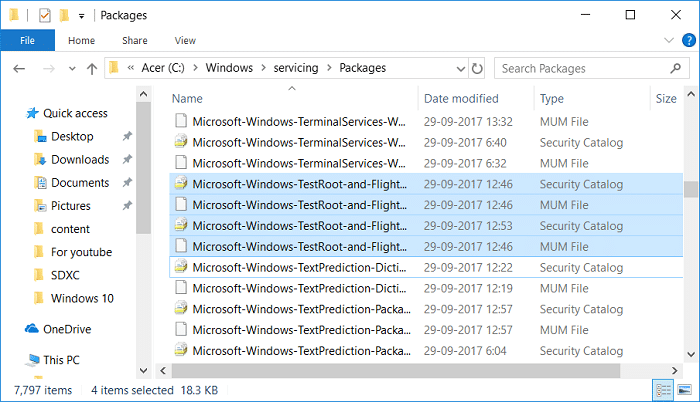
16. Close everything and reboot your PC.
17. Run the “DISM /Online /Cleanup-Image /RestoreHealth” command again.

Recommended:
به همین دلیل است که شما با موفقیت رفع خطای DISM Source Files Could be Found را انجام دادید، اما اگر هنوز در مورد این پست سؤالی دارید، در قسمت نظرات از آنها بپرسید.